So ändern Sie den Standardspeicherort von Benutzerordnern in Windows 10
Aktualisiert Marsch 2023: Erhalten Sie keine Fehlermeldungen mehr und verlangsamen Sie Ihr System mit unserem Optimierungstool. Holen Sie es sich jetzt unter - > diesem Link
- Downloaden und installieren Sie das Reparaturtool hier.
- Lassen Sie Ihren Computer scannen.
- Das Tool wird dann deinen Computer reparieren.
Mit
Windows 10 können Sie den Standardspeicherort für Ordner mit Dokumenten-, Musik-, Bild- und Video-Benutzerprofilen ganz einfach ändern. Sie können Ihre persönlichen Dateien wie Dokumente, Musik, Bilder und Videos jetzt ganz einfach standardmäßig auf einem anderen Laufwerk oder einer anderen Partition oder sogar auf einem externen Laufwerk speichern.
Wir haben bereits gesehen, wie Apps an einen anderen Speicherort verschoben und Windows 10-Apps auf einer anderen Partition installiert werden. Das Verfahren zum Ändern des Standardspeicherorts für persönliche Dateien in Windows 10 ist ähnlich.
Standardspeicherort der Benutzerordner ändern
Sie können den Standardspeicherort von Benutzerordnern wie den Ordnern ‚Dokumente‘, ‚Musik‘, ‚Bild‘ und ‚Videos‘ über die entsprechenden Ordnereigenschaften, die App ‚Einstellungen‘ oder durch Bearbeiten der Registrierung ändern. Lassen Sie uns einen Blick auf das Verfahren werfen. Während wir den Ordner ‚Dokumente‘ als Beispiel genommen haben, ist die Vorgehensweise auch für andere Benutzerprofilordner dieselbe.
Wichtige Hinweise:
Mit diesem Tool können Sie PC-Problemen vorbeugen und sich beispielsweise vor Dateiverlust und Malware schützen. Außerdem ist es eine großartige Möglichkeit, Ihren Computer für maximale Leistung zu optimieren. Das Programm behebt häufige Fehler, die auf Windows-Systemen auftreten können, mit Leichtigkeit - Sie brauchen keine stundenlange Fehlersuche, wenn Sie die perfekte Lösung zur Hand haben:
- Schritt 1: Laden Sie das PC Repair & Optimizer Tool herunter (Windows 11, 10, 8, 7, XP, Vista - Microsoft Gold-zertifiziert).
- Schritt 2: Klicken Sie auf "Scan starten", um Probleme in der Windows-Registrierung zu finden, die zu PC-Problemen führen könnten.
- Schritt 3: Klicken Sie auf "Alles reparieren", um alle Probleme zu beheben.
1] Ändern Sie den Standardspeicherort des Dokumentenordners mithilfe der Eigenschaften
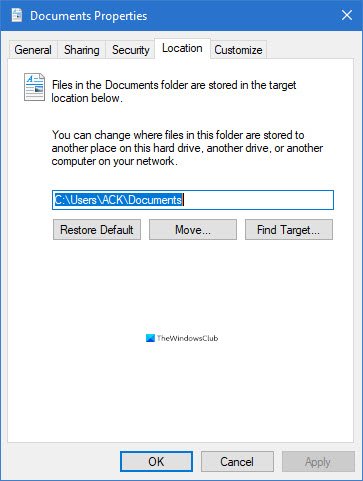
Die Vorgehensweise ist wie folgt:
- Öffnen Sie den Datei-Explorer
- Navigieren Sie zum Ordner ‚Dokumente‘ unter C: \\ Benutzer \\
- Klicken Sie mit der rechten Maustaste auf den Ordner und wählen Sie Eigenschaften.
- Öffnen Sie die Registerkarte Standort und geben Sie den gewünschten neuen Pfad ein.
- Klicken Sie auf Verschieben.
- Das Dialogfeld Explorer wird geöffnet.
- Navigieren Sie zum gewünschten neuen Standort und wählen Sie ihn aus. oder geben Sie den Pfad manuell ein.
- Klicken Sie auf Übernehmen / OK.
Der Ordner und sein Inhalt werden verschoben.
2] Ändern Sie, wo neuer Inhalt über Einstellungen
gespeichert wird
Windows 10 erleichtert die Arbeit, da Sie dies über die Einstellungen-App tun können.
Öffnen Sie das Startmenü > Einstellungen > Systemeinstellungen .
Klicken Sie anschließend im linken Bereich auf Speicher .
Scrollen Sie ein wenig nach unten und suchen Sie nach Ändern, wo neuer Inhalt gespeichert wird .
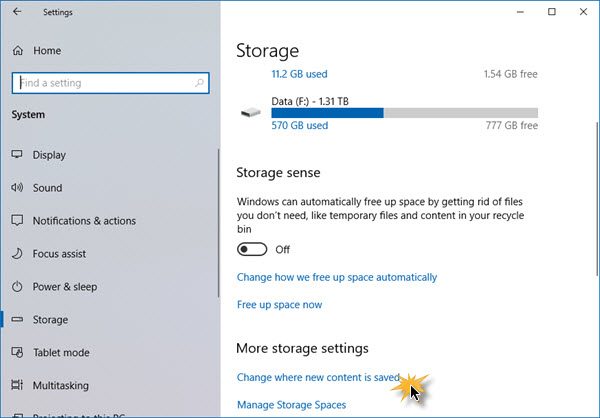
Klicken Sie darauf, um das folgende Fenster zu öffnen.
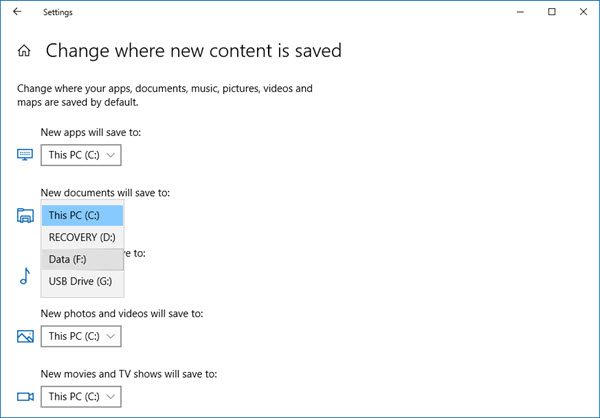
Hier sehen Sie, dass neue Dokumente in den Einstellungen und ähnlichen Einstellungen für Musik, Bilder und Videos gespeichert werden.
Wählen Sie den Ort aus dem Dropdown-Menü.
Auf diese Weise können Sie verschiedene Speicherorte für verschiedene Dateitypen festlegen.
3] Ändern Sie den Standardspeicherort für Benutzerprofilordner über die Registrierung

Drücken Sie die Tasten Win + R, um das Feld Ausführen zu öffnen. Geben Sie nun regedit ein und drücken Sie die Eingabetaste, um den Registrierungseditor zu öffnen. Navigieren Sie als Nächstes zum folgenden Pfad:
HKEY_CURRENT_USER \\ SOFTWARE \\ Microsoft \\ Windows \\ CurrentVersion \\ Explorer \\ Benutzer-Shell-Ordner
Auf der rechten Seite sehen Sie einen Schlüssel namens Persönlich . Wenn Sie den Pfad des Ordners ‚Dokumente‘ ändern möchten, müssen Sie an ‚Persönlich‘ arbeiten. Wenn Sie den Pfad des Videoordners ändern möchten, müssen Sie das Video verwenden. Ebenso gibt es Bilder für den Ordner Bilder, Musik für den Musikordner.
Doppelklicken Sie also auf den betreffenden Schlüssel und geben Sie den neuen Wert entsprechend Ihrem Ordner ein.
Die Standardpfade sind:
- Dokumente :% USERPROFILE% \\ Dokumente
- Musik :% USERPROFILE% \\ Music
- Bilder :% USERPROFILE% \\ Bilder
- Video :% USERPROFILE% \\ Videos
Beenden Sie anschließend den Registrierungseditor, starten Sie Ihren Computer neu und überprüfen Sie.
Der Ordner sollte an den neuen Speicherort verschoben worden sein.
Wenn Sie nach dem Upgrade unter Problemen mit wenig Speicherplatz leiden, können Sie mit dieser Technik Dokumente und andere persönliche Ordner vom Standardsystemlaufwerk auf ein anderes Laufwerk verschieben.

